Hai dimenticato la password amministratore di Windows 7? Una password efficace per Windows può mettere al sicuro il tuo computer e bloccare accessi autorizzati, ma può anche bloccarti fuori dal tuo PC, senza possibilità di accesso, se te la dimentichi.
Se hai dimenticato la password di Windows 7, sei approdato nel posto giusto. In questo articolo, ti mostreremo come resettare la password di Windows 7 in modalità sicura con prompt di comando.
Parte 1: Cos’è la Modalità Provvisoria di Windows 7?
La modalità provvisoria è una modalità diagnostica del sistema operativo di un computer, una modalità di avvio di Windows quando si verifica un errore di sistema critico che gli impedisce di avviarsi e lavorare normalmente. Questa semplice modalità ti permette di risolvere i problemi del tuo dispositivo e ottenere l’accesso nell’eventualità in cui hai perso la password di un account.
In Windows 7 ci sono tre diverse modalità provvisorie: Modalità Provvisoria (Safe Mode), Safe Mode con Networking, and Modalità Provvisoria con Prompt dei Comandi. Di solito, si resetta la password di Windows in Modalità Provvisoria tramite il Prompt dei Comandi.
Parte 2: E’ possibile resettare la password di Windows 7 in Modalità Provvisoria?
Ci possono essere varie ragioni per resettare la password di Windows 7 in Modalità Provvisoria. Alcuni dei motivi più comuni per resettare la password di Windows 7 in Modalità Provvisoria sono i seguenti:
- Hai cambiato la password e non te la ricordi.
- Non hai la password di un account.
- Hai diversi account sul tuo computer e vuoi resettare la password per ciascuno di essi.
Parte 3: Come resettare la password di Windows 7 in Modalità Provvisoria
Il sistema operativo Windows 7 ha un account amministratore pre-installato, che si crea durante l’installazione di Windows 7 che si disabilito automaticamente e non ha una passowrd. Se hai dimenticato la password di Windows 7, puoi entrare in Modalità Provvisoria e resettarla usando questo account amministratore.
Ecco quindi come resettare la password amministratore di Windows 7 in Modalità Provvisoria con Prompt dei Comandi.
Avviare la modalità provvisoria di Windows 7
- Prima di tutto, devi riavviare il tuo computer con Windows 7. Prima che compaia la schermata di caricamento di Windows 7, premi F8 per accedere alle opzioni avanzate di Boot.
- Seleziona Modalità Provvisoria dalla schermata successiva e premi Enter.
- Sulla pagina di login di Windows, clicca sull’account Amministratore. Se avevi configurato una password amministratore, dovrai digitarla. Se non hai mai impostato una password, lascia lo spazio vuoto.
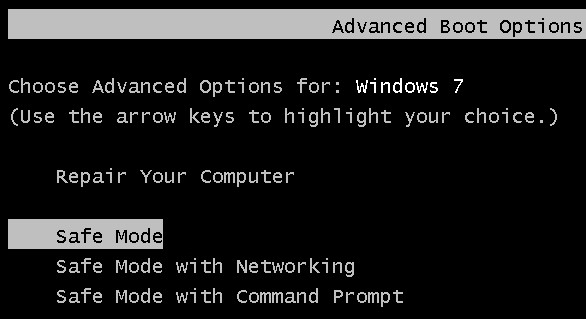
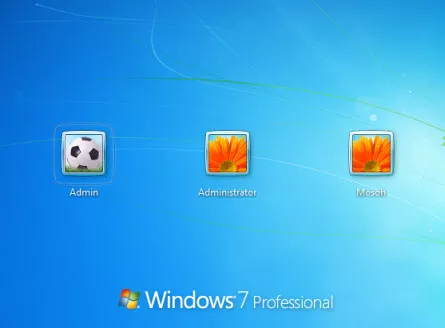
Come resettare la password di Windows 7 in Modalità Provvisoria
Per utilizzare il metodo in Modalità Provvisoria con Prompt dei Comandi:
- Riavvia il computer Windows 7. Prima della comparsa della schermata di caricamento di Windows 7, premi F8 per accedere alle opzioni avanzate di Boot.
- Nella schermata successiva, scegli Modalità Provvisoria con Prompt dei Comandi e premi Enter.
- Seleziona l’account amministratore dalla lista che appare sullo schermo degli account disponibili e poi accedi al Prompt dei Comandi.
- Digita Net_User e vedrai apparire un messaggio che conferma che il comando è stato eseguito correttamente. Nell’immagine di esempio, Dave è l’username dell’account per cui dobbiamo cambiare la password, e aa123456 è la password corrente.
- In questo modo si conclude la nostra analisi su come resettare la password di Windows 7 in Modalità Provvisoria con Prompt dei Comandi.
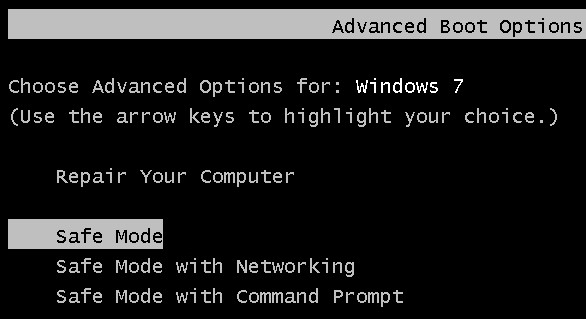
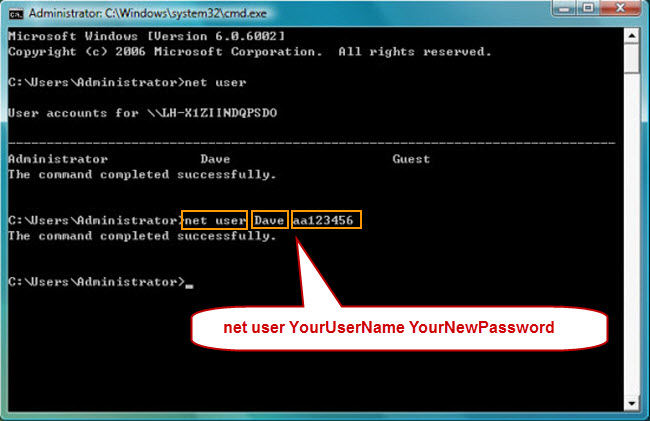
Come resettare la password di Windows 7 senza la Modalità Provvisoria
PassFab 4WinKey è una applicazione per resettare e eliminare qualsiasi password sul tuo computer quando te la sei dimenticata e non hai altro modo per recuperarla.
Se mettiamo a paragona il metodo di recupero di PassFab 4WinKey e quello in Modalità Provvisoria, l’opzione più versatile è sicuramente offerta da PassFab 4WinKey. In ogni caso, entrambi i metodi funzionano alla perfezione, ma di solito si raccomanda di usare PassFab 4WinKey soprattutto ai principianti che cercano un metodo veloce e affidabile.
Allora, diamo un’occhiata a come usare PassFab 4WinKey per resettare la passsword di Windows 7 senza la Modalità Provvisoria e senza il Prompt dei Comandi.
Passo 1: Inserisci una periferica bootabile e vuota nel computer, dopo aver scaricato PassFab 4Winkey (per esempio, una chiavetta USB).
Passo 2: Dal menu dell’applicazione, seleziona la periferica che hai inserito e clicca sul pulsante “Inizia a masterizzare”. Quando il processo è completo, estrai la chiavetta USB (o altra periferica) dal computer.
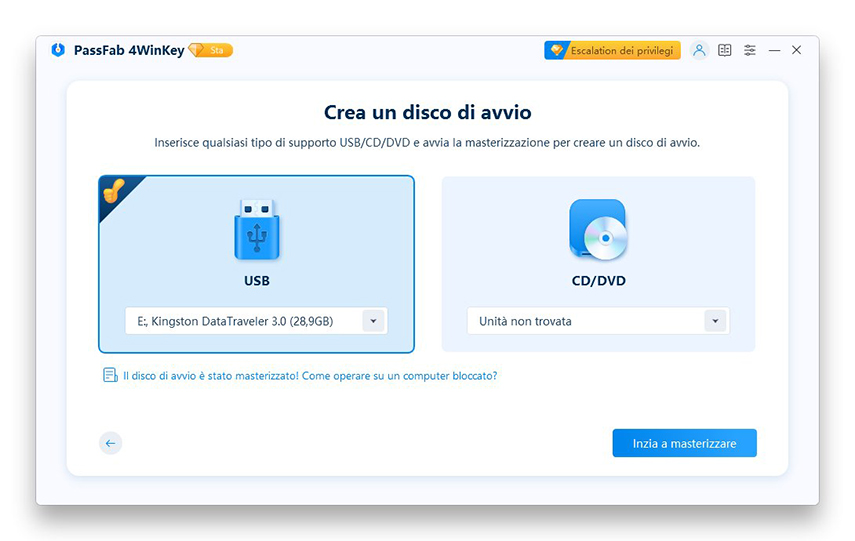
Passo 3: A questo punto, inserisci la chiavetta nel computer in cui stai tentando di resettare la password. Premendo il pulsante per accedere al boot (nella maggior parte dei computer è F12), accedi alle opzioni di boot.

Passo 4: Dal menu del Boot, seleziona la periferica (chiavetta USB) e premi Enter. Sarai reindirizzato all’interfaccia del software. Siccome stai usando Windows 7, seleziona la versione Windows 7 e poi seleziona “Ripristina la password dell'account”.
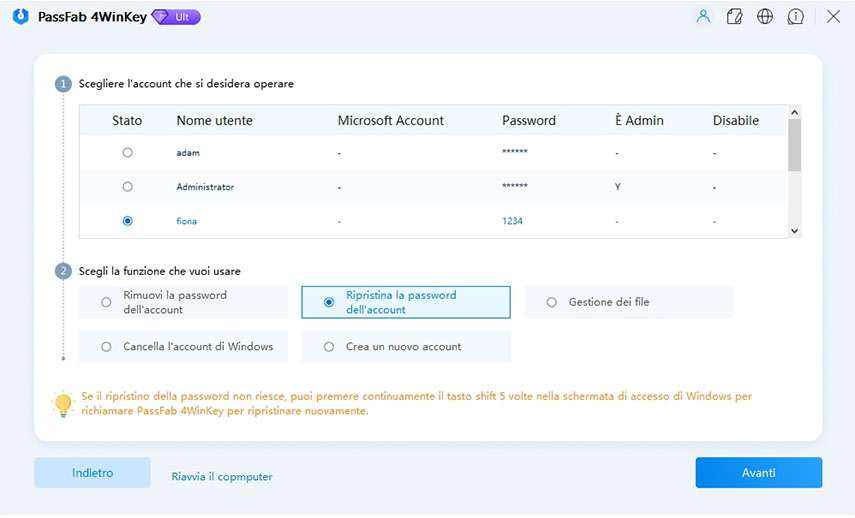
Passo 5: Sulla pagina seguente, devi scegliere l’account la cui password vuoi resettare. Poi, inserisci anche la nuova password nell’apposito spazio. A seguire, clicca Resettare.
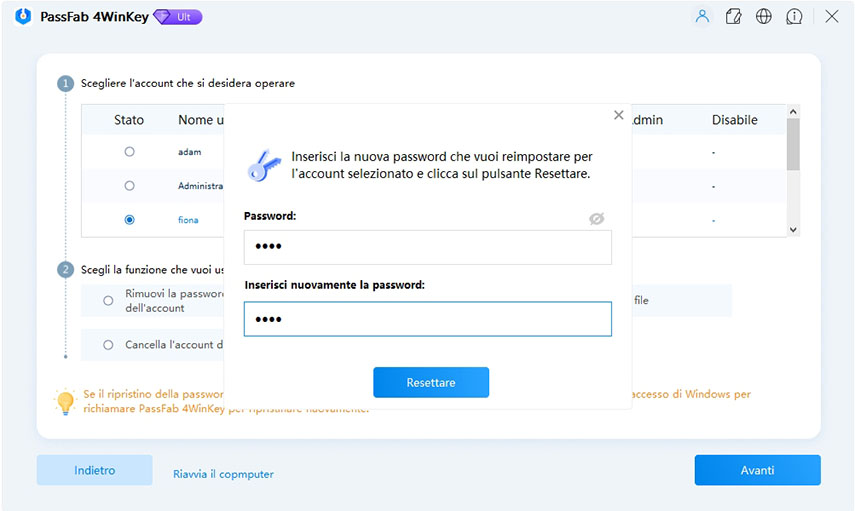
Passo 6: A questo punto, aspetta che il processo sia completo, e poi riavvia il computer.
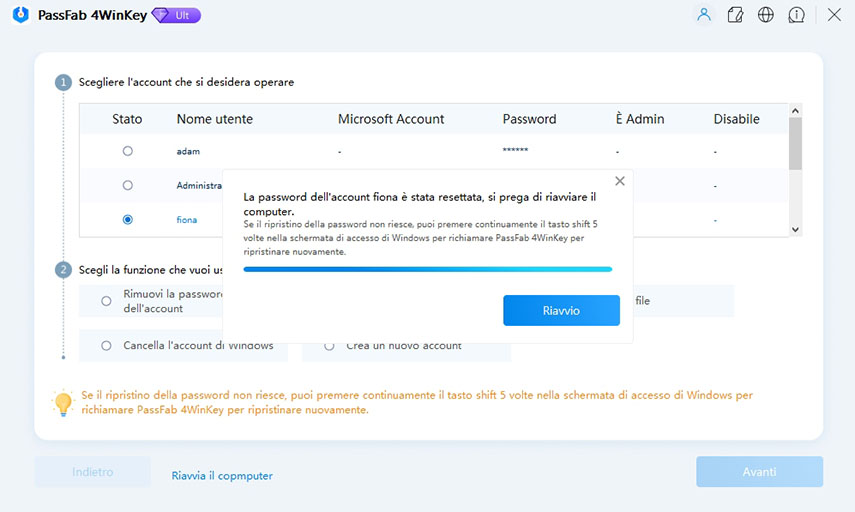
Una volta riavviato il computer, potrai accedere usando la tua nuova password.
Conclusione
Per riassumere, puoi resettare la password dimenticata di Windows 7 in Modalità Provvisoria velocemente. Tuttavia, tiene in considearazione che per accedere alla Modalità Provvisoria hai bisogno dell’account amministratore. Se la Modalità Provvisoria non funziona per resettare la password di Windows 7, utilizza PassFab 4WinKey .